2017 CITROEN DS4 radio
[x] Cancel search: radioPage 423 of 468

2
12:13
18,5 21,5
23 °C
DS Connect Nav
Pirmās darbības
Kamēr dzinējs darbojas, nospiešana izslēdz skaņu. Kamēr aizdedze ir izslēgta, nospiešana ieslēdz sistēmu.
S k a ļ u m a r e g u l ē š a n a .
Lai piekļūtu izvēlnēm, izmantojiet pogas, kas atrodas zem skārienekrāna, un pēc tam nospiediet virtuālās pogas uz skārienekrāna.
Jebkurā brīdī varat atvērt izvēlni, īslaicīgi nospiežot uz ekrāna ar trīs pirkstiem.
Visas skārienekrāna zonas ir baltā krāsā. Nospiediet krustiņu, lai padarītu līmeni par vienu mazāku. Lai apstiprinātu, nospiediet „OK”.
S k ā r i e n e k r ā n s i r „ k a p a c i t a t ī v s ” . Ekrāna tīrīšanai izmantojiet mīkstu un neskrāpējošu (piemēram, briļ ļu tīrīšanai paredzētu) drāniņu bez jebkādiem papildu tīrīšanas līdzekļiem. Nepieskarties ekrānam ar asiem priekšmetiem. Nepieskarieties ekrānam ar slapjām r o k ā m .
* Atkarībā no aprīkojuma.
Noteikta informācija ir pastāvīgi redzama skārienekrāna augšējā daļā: - Tieša piekļuve skaņas avota izvēlei un radiostaciju sarakstam (vai nosaukumu sarakstam atkarībā no avota). - Piekļūstiet brīdinājumiem par paziņojumiem, e-pastiem, kartes atjauninājumiem un, atkarībā no pakalpojumiem, navigācijas ziņojumiem. - Piekļūstiet skārienekrāna un digitālā mērinstrumentu paneļa parametru iestatījumiem.
Skaņas avota izvēle (atkarībā no aprīkojuma versijas): - F M / D A B * / A M * r a d i o s t a c i j a s . - U S B t a u s t i ņ š . - CD Lasītājs (atkarībā no modeļa). - Pie papildu kontaktligzdas pieslēgts mediju lasītājs (atkarībā no modeļa). - Tālrunis pievienots, izmantojot Bluetooth un multivides apraidi Bluetooth * (straumēšanu).
Page 424 of 468

3 DS Connect Nav
Izvēlnē „ Settings ” var izveidot vienas personas vai cilvēku grupas profilu ar kopīgām iezīmēm, ar iespēju ievadīt dažādus iestatījumus (atmiņā iepriekš saglabātas radiostacijas, audio iestatījumus, navigācijas vēsturi, biežāk izmantotās kontaktpersonas utt.); šie iestatījumi tiks ņemti vērā automātiski.
Ļoti karstā laikā skaņas līmeni var ierobežot, lai aizsargātu sistēmu, kura var pārslēgties gaidstāves režīmā (ar pilnīgu displeja un skaņas izslēgšanos) uz vismaz 5 minūtēm. Atgriešanās pie parastiem iestatījumiem notiek tad, kad temperatūra pasažieru salonā pazeminās.
Uz stūres novietotās vadības ierīces
Balss komandas : Šī vadības ierīce atrodas uz stūres rata vai gaismu vadības sviras galā (atkarībā no modeļa). Īsi nospiežot, tiek izvēlētas sistēmas balss komandas. Paturot nospiestu, tiek izvēlētas viedtālruņa balss komandas, izmantojot sistēmu.
Skaņas līmeņa palielināšana.
Skaņas līmeņa samazināšana.
Multivide (īsi nospiežot): multivides avota maiņa. Tālrunis (īsi nospiežot): tālruņa zvana sākšana. Tālruņa sarunas laikā (īsi nospiežot): piekļuve tālruņa izvēlnei. Tālrunis (nospiežot un turot): ienākošā zvana noraidīšana, zvana beigšana; piekļūšana tālruņa izvēlnei, kamēr nenotiek tālruņa
saruna.
Radio (pagriežot): automātiska iepriekšējās/nākamās radiostacijas meklēšana. Multivide (pagriežot): iepriekšējais/nākamais ieraksts, pār vietošanās sarakstā. Īsi nospiežot : atlases apstiprināšana. Ja nekas nav atlasīts, piekļuve atmiņā saglabātajiem vienumiem.
Radio : radiostaciju saraksta atvēršana. Multivide : ierakstu saraksta atvēršana. Radio (turot nospiestu): atjaunot uztverto radiostaciju sarakstu.
Page 425 of 468

4
12:13
18,5 21,5
23 °C
FM/87.5 MHz
87.5MHz
12:13
18,5 21,5
23 °C
12:13
18,5 21,5
23 °C
12:13
18,5 21,5
23 °C
DS Connect Nav
Izvēlnes
Atkarībā no modeļa/atkarībā no versijas
Pievienotā navigācija
v a i
Ievadiet navigācijas iestatījumus un izvēlieties galamērķi. Izmantojiet pakalpojumus, kas pieejami reāllaikā atkarībā no i e k ā r t a s .
Lietojumprogrammas
v a i
Izmantojiet noteiktas lietojumprogrammas viedtālrunī, kas pievienots ar CarPlay ® , M i r r o r L i n k TM
vai Android Auto . P ā r b a u d i e t B l u e t o o t h ® un Wi-Fi ® un Wi-Fi ®
savienojumu statusu.
Radio multivide
v a i
Atlasiet skaņas avotu, raidstaciju, aplūkot fotoattēlus.
Tālrunis
v a i
Pievienojiet tālruni, izmantojot B l u e t o o t h ® , nolasiet ziņojumus un e-pastu un nosūtiet ātrās ziņas.
Konfigurācija
V a i a r ī
Iestatiet personīgā profila iestatījumus un/vai iestatiet skaņas (balanss, skaņas vide utt.) un rādījumu (valoda, vienības, datums, laiks utt.) parametrus.
Page 426 of 468

5
12:13
18,5 21,5
23 °C
12:13
18,5 21,5
23 °C
DS Connect Nav
Automašīna
V a i a r ī
Aktivizējiet, deaktivizējiet vai konfigurējiet zināmas automašīnas funkcijas.
Balss komandas
Uz stūres novietotās vadības ierīces
Nospiediet šo taustiņu, lai aktivizētu balss komandu funkciju.
Lai nodrošinātu to, ka sistēma vienmēr atpazīst balss komandas, lūdzu, ņemiet vērā šādus ieteikumus: - runājiet normālā balsī, nesaraustot vārdus un nepaaugstinot balsi; - pirms runāšanas vienmēr sagaidiet skaņas signālu (pīkstienu); - lai panāktu vislabāko darbību, ieteicams aizvērt logus un jumta lūku (atkarībā no versijas), lai izvairītos no ārējiem trokšņiem; - pirms balss komandas došanas lūdziet, lai pārējie pasažieri nerunā.
Pirmās darbības
Navigācijas funkcijas „balss komandas” piemērs: „ Navigate to address 1 Regent Street, London” . Radio un datu nesēja funkcijas „balss komandas” piemērs: „Play ar tist Madonna” ; Tālruņa funkcijas „balss komandas” piemērs: „ Call David Miller ” .
Balss komandām var izvēlēties vienu no 12 valodām (angļu, franču, itāļu, spāņu, vācu, holandiešu, portugāļu, poļu, turku, krievu, arābu un brazīliešu), un balss komandas tiek dotas iepriekš izvēlētajā un sistēmā iestatītajā valodā. Dažām balss komandām ir citi sinonīmi. Piemērs: Vest uz/Doties uz/Iet uz/... Balss komandas arābu valodā: „Doties uz adresi” un „Parādīt interešu punktus”, nav p i e e j a m a s .
Page 427 of 468

6 DS Connect Nav
Informācija – Sistēmas lietošana
Piespiediet pirms runāšanas piespiežamo pogu un pēc signāla atskanēšanas pasakiet, ko vēlaties. Atcerieties, ka jebkurā brīdī varat to pārtraukt, piespiežot šo pogu. Jūs piespiedīsiet
to vēlreiz, kamēr tiekat uzklausīts, šī saruna tiks izbeigta. Ja vēlaties sākt vēlreiz, pasakiet „Cancel” (Atcelt). Ja vēlaties kaut ko atsaukt, pasakiet „Undo” (Atsaukt). Lai jebkurā brīdī saņemtu informāciju un padomus, gluži vienkārši pasakiet „Help” (Palīdzība). Ja lūgsiet kaut ko izdarīt un nebūs visas nepieciešamās informācijas, jums tiks sniegti piemēri vai arī norādīts darāmais soli pa solim. Plašāka informācija ir pieejama „novice” (iesācēju) režīmā. Kad jūtaties pašpārliecinātāks, varat iestatīt „expert” (eksperta) līmeņa dialoga režīmu.
Vispārējās balss komandas
Šīs komandas var izpildīt neatkarīgi no tā, kura ekrāna lapa ir atvērta, nospiežot „balss komandas” vai „tālruņa” pogu, kas atrodas uz stūres; to var izdarīt tikai tikmēr, kamēr nenotiek tālruņa saruna.
B a l s s k o m a n d a s Palīdzības ziņojumi
H e l p Sistēma var sniegt palīdzību par daudzām tēmām. Jūs varat sacīt „tālruņa palīdzība”, „navigācija palīdzība”, „multivides palīdzība” vai „radio palīdzība”. Lai gūtu pārskatu par balss komandu izmantošanu, jūš varat sacīt „balss komandu palīdzība”.
Voice command help
Navigation help
Radio help
Media help
Telephone help
Set dialogue mode as <...> Izvēlieties „iesācēja” vai „eksperta” režīmu.
Select profile <...> Atlasiet 1., 2. vai 3. profilu.
Ye sJa rīkojos pareizi, sakiet „jā”. Citā gadījumā sakiet „nē” un darbības tiks veiktas no jauna.No
Page 429 of 468
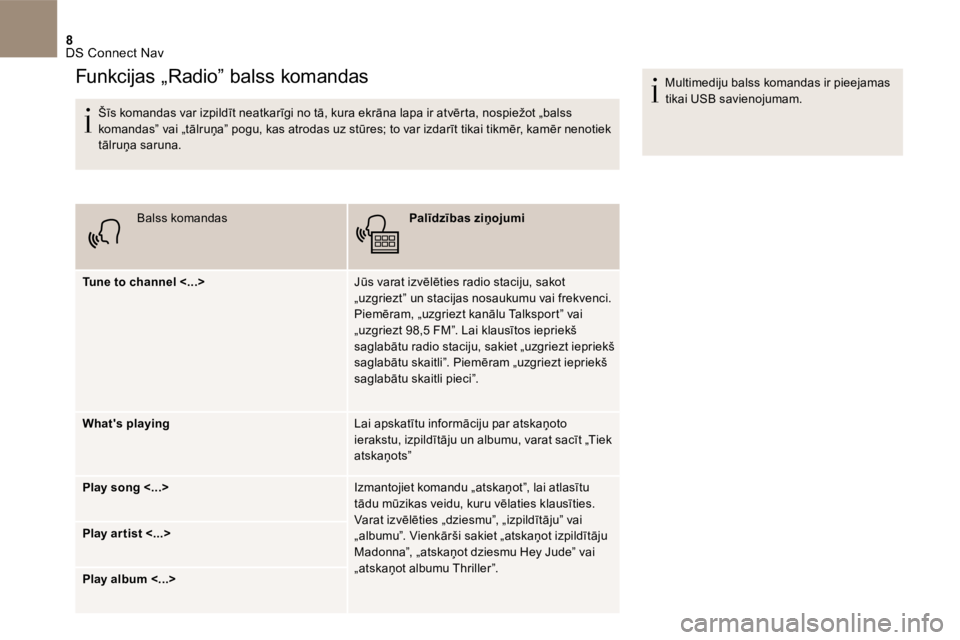
8 DS Connect Nav
Šīs komandas var izpildīt neatkarīgi no tā, kura ekrāna lapa ir atvērta, nospiežot „balss komandas” vai „tālruņa” pogu, kas atrodas uz stūres; to var izdarīt tikai tikmēr, kamēr nenotiek tālruņa saruna.
B a l s s k o m a n d a s Palīdzības ziņojumi
Tune to channel <...> Jūs varat izvēlēties radio staciju, sakot „uzgriezt” un stacijas nosaukumu vai frekvenci. Piemēram, „uzgriezt kanālu Talksport” vai „uzgriezt 98,5 FM”. Lai klausītos iepriekš saglabātu radio staciju, sakiet „uzgriezt iepriekš saglabātu skaitli”. Piemēram „uzgriezt iepriekš saglabātu skaitli pieci”.
What's playing Lai apskatītu informāciju par atskaņoto ierakstu, izpildītāju un albumu, varat sacīt „Tiek atskaņots”
Play song <...> Izmantojiet komandu „atskaņot”, lai atlasītu tādu mūzikas veidu, kuru vēlaties klausīties. Varat izvēlēties „dziesmu”, „izpildītāju” vai „albumu”. Vienkārši sakiet „atskaņot izpildītāju Madonna”, „atskaņot dziesmu Hey Jude” vai „atskaņot albumu Thriller”.
Play ar tist <...>
Play album <...>
Multimediju balss komandas ir pieejamas tikai USB savienojumam.
Funkcijas „Radio” balss komandas
Page 435 of 468

14 DS Connect Nav
TMC (Traffic Message Channel,
kanāls paziņojumiem par satiksmi)
TMC (Trafic Message Channel) paziņojumi ir saistīti ar Eiropas standartu informācijas par satiksmi pārraidīšanai, izmantojot RDS sistēmu FM radio, pārraidot informāciju par satiksmi reāllaikā. Pēc tam TMC informācija tiek parādīta GPS navigācijas sistēmas kartē un jau uzreiz ņemta vērā navigācijas laikā, lai izvairītos no negadījumiem, sastrēgumiem un slēgtiem ceļiem.
Bīstamo zonu parādīšana ir atkarīga no valstī spēkā esošās likumdošanas un abonētā pakalpojuma.
Pievienotā navigācija
Atkarībā no versijas.
Atkarībā no automašīnas aprīkojuma līmeņa.
Tīkla savienojums, ko nodrošina automašīna
VA I
Tīkla savienojums, ko nodrošina lietotājs
Pievienotās navigācijas
savienojums
Drošības nolūkos un tādēļ, ka tam nepieciešama nedalīta autovadītāja uzmanība, viedtālruņa lietošana automašīnas vadīšanas laikā ir aizliegta. Drošības nolūkos visas darbības ir jāveic, kamēr automašīna ir stacionāra .
Lai piekļūtu pievienotajai navigācijai, varat izmantot automašīnas nodrošināto savienojumu, izmantojot ārkārtas zvanu un palīdzības izsaukuma pakalpojumus vai izmantojot viedtālruni kā modemu. Aktivizējiet un ievadiet viedtālruņa savienojuma koplietošanas iestatījumus.
Tīkla savienojums, ko nodrošina automašīna
Sistēma tiek automātiski savienota ar ārkārtas zvanu un palīdzības izsaukumu modemu, un lietotājam nav jāizveido savienojums, izmantojot viedtālruni.
Tīkla savienojums, ko nodrošina lietotājs
Pieslēgt USB kabeli. Viedtālrunis sāk uzlādēties, tiklīdz
tas ir pievienots ar USB vadu.
Savienojums USB
Page 436 of 468

15 DS Connect Nav
Aktivizējiet funkciju Bluetooth tālrunī un pārliecinieties, vai tas ir redzams visiem (skatiet sadaļu „ Connect-A p p ” ) .
Izvēlieties sistēmas atrasto Wi-Fi tīklu un izveidojiet ar to savienojumu (skatiet sadaļu „ Connect-App ”).
L i e t o š a n a s i e r o b e ž o j u m i : - I z m a n t o j o t C a r P l a y ® , savienojuma koplietošana notiek tikai ar Wi-Fi savienojumu. - Izmantojot MirrorLink TM, savienojuma koplietošana notiek tikai ar USB savienojumu. Pakalpojumu kvalitāte ir atkarīga no tīkla savienojuma kvalitātes.
Savienojums Bluetooth
Savienojums Wi- Fi
Pakalpojumi ir pieejami pēc „ TOMTOM TR AFFIC ” izlaišanas.
P i e v i e n o t ā s n a v i g ā c i j a s p i e d ā v ā t i e pakalpojumi ir norādīti tālāk. Pieslēgto pakalpojumu komplekts: - W e a t h e r , - F i l l i n g s t a t i o n s , - C a r p a r k , - T r a f f i c , - P O I v i e t ē j ā m e k l ē š a n a . „ Danger area ” komplekts (pēc izvēles).
Sistēmas un standarti nepārtraukti mainās; lai viedtālruņa un sistēmas saziņas process notiktu pareizi, mēs iesakām atjaunināt viedtālruņa operētājsistēmu, kā arī viedtālruņa un sistēmas datumu un laiku.
Īpaši norādījumi pievienotās
navigācijas sistēmas iestatīšanai
Izvēlnē „ Settings ” var izveidot vienas personas vai cilvēku grupas profilu ar kopīgām iezīmēm, ar iespēju ievadīt dažādus iestatījumus (atmiņā iepriekš saglabātas radiostacijas, audio iestatījumus, navigācijas vēsturi, biežāk izmantotās kontaktpersonas utt.); šie iestatījumi tiks ņemti vērā automātiski.
v a i
Nospiediet Navigation , lai atvērtu primāro lapu.
Nospiediet pogu „ MENU ”, lai atvērtu sekundāro lapu.
A t l a s i e t „ S e t t i n g s ” .
Atlasiet „ M a p ” .